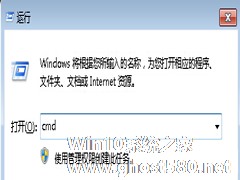-
Vista下软件无法安装的问题,该如何解决?
- 时间:2024-11-23 18:09:37
大家好,今天Win10系统之家小编给大家分享「Vista下软件无法安装的问题,该如何解决?」的知识,如果能碰巧解决你现在面临的问题,记得收藏本站或分享给你的好友们哟~,现在开始吧!
Vista下软件无法安装,怎么办呢? Vista系统中有不少用户经常遇到这样的问题,安装某个软件时,系统提示 “无法访问Windows Installer服务”,尤其是在安装.msi的安装 包时,经常会出现这样的情况。对此,你有什么比较好的解决方法吗?这又为 何出现这种状况呢?
原来是这么回事,主要是由微软 Windows Installer服务引起的。以.msi扩展名结尾的安装包在安装时需要调 用此服务,而一旦此服务出现问题,就会导致上述错误。
解决的方法也很简单,Vista和Win7下面是一样的:
* 开始 - 所有 - 附件 - 命令提示符
* 右键 - 以管理员身份运行
* 输入以下内容并回车
reg delete HKLM\SOFTWARE\Microsoft\SQMClient\Windows \DisabledSessions /va /f
* 重启您的Vista或者Win7系统即可。www.Examda.CoM考试就到考试 大
当然,大家可能会说,这不就是注册表操作么,是的,通过命令行进 行操作注册表(命令行程序需要管理员身份)。大家也可以运行 regedit.exe 打开注册表编辑器,找到
HKEY_LOCAL_MACHINE\SOFTWARE\Microsoft\SQMClient\Windows \DisabledSessions
把这个项删除就可以,然后重启。
道理都是一样的。也可以把那个语句做成个 .bat 批处理文件,然后 右键以管理员身份运行即可.
多难的问题,大家一起学习探讨就变得简单, 所以有遇到不理解的问题,可以来系统之家与大家一起探讨,学习,更多好的资 讯尽在系统之家.
以上就是关于「Vista下软件无法安装的问题,该如何解决?」的全部内容,本文讲解到这里啦,希望对大家有所帮助。如果你还想了解更多这方面的信息,记得收藏关注本站~
『本文*来♂源Win10系统之家,不得自行转载,违者必追究!』
相关文章
-

Vista下软件无法安装,怎么办呢?Vista系统中有不少用户经常遇到这样的问题,安装某个软件时,系统提示“无法访问WindowsInstaller服务”,尤其是在安装.msi的安装包时,经常会出现这样的情况。对此,你有什么比较好的解决方法吗?这又为何出现这种状况呢?
原来是这么回事,主要是由微软WindowsInstaller服务引起的。以.msi扩展名结尾的安装包在安... -
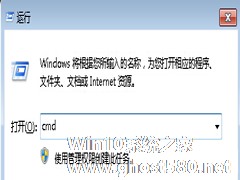
很多Win7系统用户反映,电脑安装VPN软件之后,就怎么都上不了网。不知是怎么一回事。也不知道要怎么解决。现在我就向大家讲解一下要怎么解决安装VPN之后电脑不能上网的问题。
1、首先,同时按下Win7旗舰版电脑键盘上的Win+R快捷键打开电脑的运行窗口,之后,在打开的运行窗口中输入cmd并单击回车,这样就可以打开Win7旗舰版电脑的命令提示符窗口了。
2、再打... -

我们在操作电脑过程中,绝大多数人都会遇到这样的情况,就是我们在打开一些特定的网站或者使用某些网站的一些功能的时候,遇到控件不能安装就这个情况。Win7系统用户反应,自己打开工商银行网站时候,要安装控件,然后就遇到控件不能安装。提示“控件无法安装,windows已阻止此软件因为无法验证发行者”,出现这样的问题要怎么办?下面就和大家介绍一下如何解决Win7控件无法安装的问题。
... -

不管是使用驱动人生还是使用驱动精灵甚至直接下载官方驱动都无法安装Windows7声卡驱动的问题。为什么无法安装Windows7声卡驱动的问题?<pstyle="padding-right:0px;padding-left:0px;font-size:14px;padding-bottom:10px;margin: